
Odată cu trecerea timpului, nu este neobișnuit să începem să observăm computerul mai lent decât în mod normal. Instalarea de aplicații și programe, având un hard disk complet sau un browser prăbușit cu file atunci când navigați, sunt câteva dintre motivele pentru care dorim doar să le aruncăm pe fereastră. Cu ajutorul computerului nu este necesar doar să ai răbdare, ci trebuie să știi și să menții ordinea și bunul simț. Deoarece suntem siguri că ați dori să aveți laptopul sau computerul în prima zi când l-ați lansat, am dezvoltat o serie de sfaturi simple pe care ar trebui să le puneți în practică. Ia-ti notite.
1. Eliminați programele pe care nu le utilizați
Una dintre regulile de bază pentru ca computerul dvs. să meargă mai repede este să dezinstalați acele programe sau aplicații pe care nu le mai utilizați. Gândește-te că tot ceea ce acumulezi determină sistemul să gestioneze mult conținut și, prin urmare, nu funcționează cu ușurință. În acest fel, este esențial să avem doar aplicațiile, programele sau fișierele de care vom profita. Este inutil să avem Photoshop instalat dacă la final îl folosim o dată la trei luni. Pentru aceste cazuri, cel mai bine este să aveți un hard disk extern și să le păstrați aici, astfel încât să îl putem folosi acolo când avem nevoie de el.

De asemenea, vă sfătuim să programați curățări, astfel încât lucrurile să nu se acumuleze în continuare. Astfel, nu vă va costa atât de mult să le faceți. Setați o zi pe lună pentru a șterge tot ce nu doriți să aveți sau să îl înregistrați pe o unitate externă.
2. Ștergeți fișierele temporare
Nu numai că este esențial să aveți un computer curat și ordonat, ci și să ștergeți fișierele temporare pentru a-l accelera. Aceste mici bucăți de informații sunt necesare doar la un moment dat, dar sunt apoi stocate pe hard disk, în ciuda faptului că nu au niciun folos. Pentru a vă face o idee, ei pot ocupa concerte de spațiu, consumând tot felul de resurse. Prezența lor contribuie la încetinirea laptopului și, uneori, chiar să nu mai răspundă.
Ștergerea fișierelor temporare este foarte ușoară. În Windows 10 trebuie doar să accesați meniul Setări , să faceți clic pe Sistem și să introduceți stocare. În coloana din dreapta, faceți clic pe hard disk (C) pentru a accesa setările de memorie ale hard diskului principal al sistemului. Înăuntru veți vedea opțiunea fișierelor temporare, putând fi șterse pe cele dorite.
O altă opțiune este instalarea unui program precum CCleaner, care vă va ajuta să curățați tot felul de fișiere inutile care ocupă spațiu pe computer. Dacă doriți, puteți combina cele două lucruri în același timp.

3. Închideți programele de fundal
Credeți sau nu, există momente în care programele care rulează în fundal pot afecta foarte mult viteza laptopului. Găsiți-le în noul manager de activități Windows 10. În Rulați ca administrator și fila Procese. Pentru a afla ce programe afectează cel mai mult performanța computerului dvs., consultați coloanele de memorie și CPU. Dacă accesați fila Rețea, puteți verifica, de asemenea, dacă există alte instrumente care consumă resurse. Dezactivați-le pe cele dorite.
4. Schimbați hard diskul pentru un SSD
Acei utilizatori care și-au înlocuit vechiul hard disk cu un SSD au observat o îmbunătățire evidentă a performanței generale a notebook-ului. Acest lucru se datorează faptului că acest tip de disc funcționează numai cu cipuri și nu cu piese mecanice. De asemenea, este, de asemenea, o idee bună să instalați sistemul de operare pe o unitate SSD și să aveți unități hard disk tradiționale secundare pentru a stoca programe mari, date și fișiere.

5. Intotdeauna ventilat
Cu siguranță ați verificat că cu cât este mai fierbinte, cu atât echipamentul este mai rău. Nu este un accident. Faptul că nu se răcește corect poate afecta viteza, până la punctul în care laptopul se poate opri pentru că nu mai depășește singur. Acum, că se apropie vremea bună, dacă nu doriți ca computerul să meargă la pedale, gândiți-vă la o soluție. Vă recomandăm să cumpărați o bază de răcire care să includă un ventilator și să o puneți deasupra atunci când vă simțiți excesiv de cald. O altă opțiune este schimbarea pastei termice. Pentru aproximativ 10 euro, ceea ce solicită de obicei un profesionist, veți obține o îmbunătățire evidentă în ceea ce privește viteza în zilele în care termometrele se opresc.
6. Feriți-vă de programele de pornire
Când instalați un program nou, este obișnuit să verificați opțiunea pe care o deschide la pornirea sistemului. Este ceva mecanic care poate determina computerul să încetinească enorm, de îndată ce este pornit. Marea majoritate a acestor programe ne permit să modificăm configurația pentru a alege dacă dorim să înceapă când ne conectăm sau nu. În cazul în care această posibilitate nu este disponibilă, accesați meniul Start cu butonul din dreapta și alegeți Task Manager, Run as administrator. Apoi faceți clic pe fila Start pentru a vedea câte programe rulează imediat ce pornește laptopul. Alegeți programele care vă interesează și faceți clic pe Dezactivare.
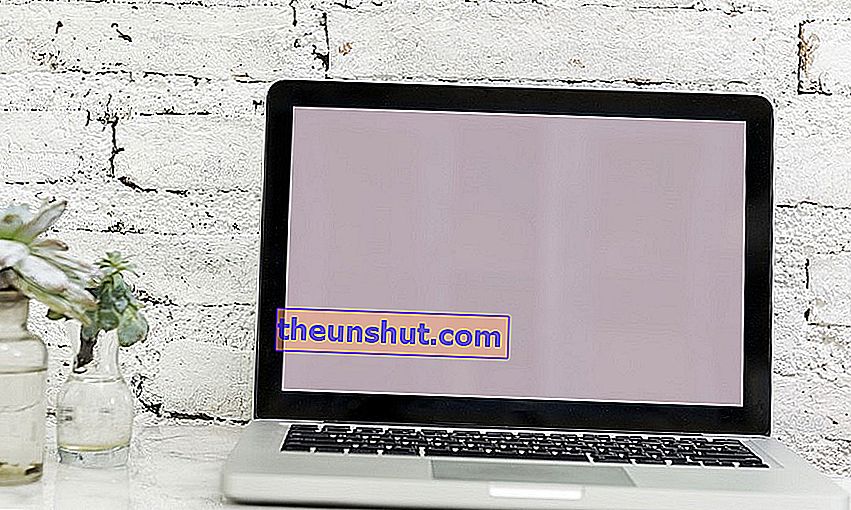
7. Măriți memoria RAM
Și dacă lucrurile devin foarte urâte, măriți-vă memoria RAM. Dacă computerul vă permite acest lucru și nu l-ați făcut niciodată, punerea unui modul mai mare va face computerul să funcționeze mult mai slab și să gestioneze mai bine programele și procesele pe care le desfășurați. Dacă aveți 4 sau 8 GB, creșterea până la 16 sau 32 GB vă va face să observați diferența. Va fi un mare răgaz, dar nu uitați să puneți în practică restul lucrurilor pe care le-am menționat, astfel încât rezultatul să fie mult mai bun.
